Você está enfrentando “ Elementor travado na tela de carregamento” em seu site? Se for esse o caso, você veio ao lugar correto. Como usamos o Elementor há tanto tempo, já nos deparamos com esse problema com bastante frequência. Resolver esse problema, por outro lado, às vezes pode ser difícil.
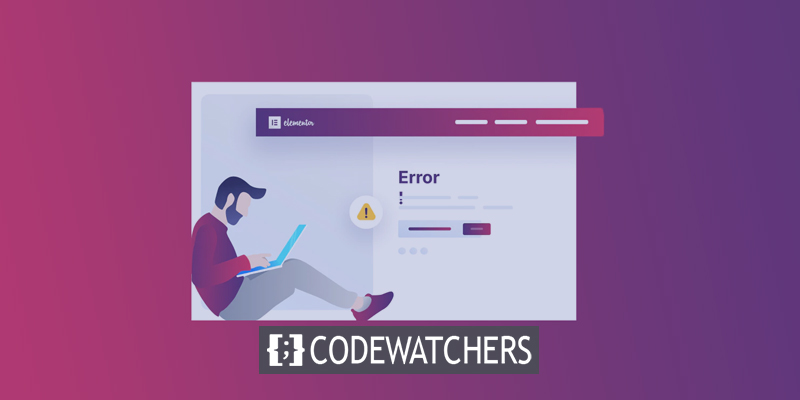
Devido a vários fatores, esse erro pode aparecer no seu site. Você pode aprender como corrigir o problema da tela de carregamento do Elementor neste artigo. Esse erro pode ocorrer por vários motivos, então examinarei algumas soluções possíveis para que você volte a funcionar.
Vamos começar agora, por favor.
O que o Elementor está travado na tela de carregamento?
Existem inúmeras variações de ' Elementor preso na tela de carregamento'. Além disso, muitos recém-chegados não têm certeza do erro específico que estão enfrentando.
Create Amazing Websites
Com o melhor criador de páginas gratuito Elementor
Comece agoraExistem três razões possíveis para ficar preso na tela de carregamento do Elementor .
Carregamento infinito no editor
No Elementor , este é o problema mais comum que os usuários encontram. O editor do Elementor continuará carregando indefinidamente se você encontrar esse problema. Incompatibilidades de plugins ou temas são a causa mais comum desse problema.
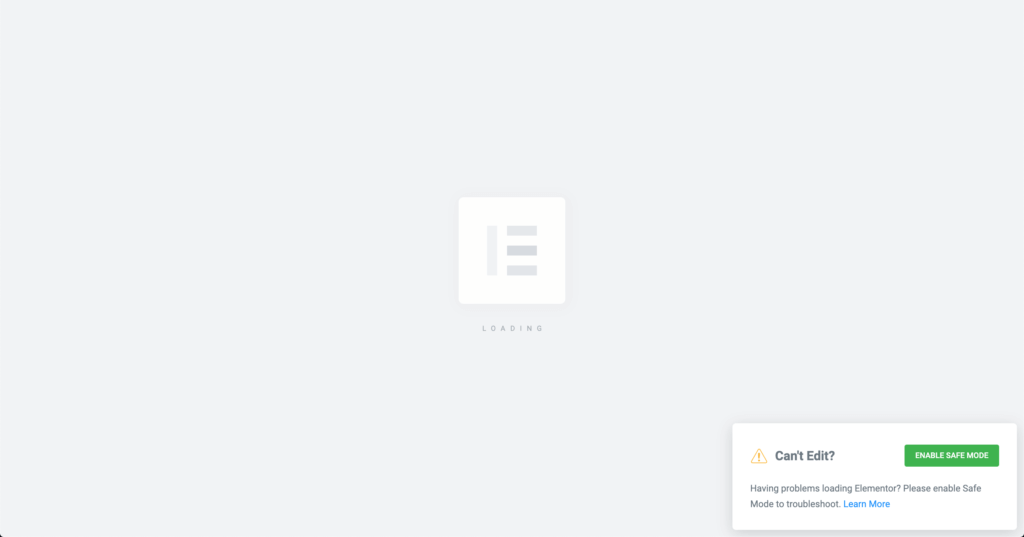
Carregamento de página em branco branco
Quando o Elementor encontrar um erro de carregamento, o editor abrirá uma página em branco. Conflitos de plug-ins também podem resultar nesse problema. Dificuldades de memória do servidor também podem produzir erro de página em branco do Elementor.
Painel de widgets que não responde
O painel de widgets do Elementor não carrega devido a um novo tipo de problema. O painel do widget fica completamente esmaecido ou continua carregando indefinidamente. Esses problemas são causados por conflitos de plugins.
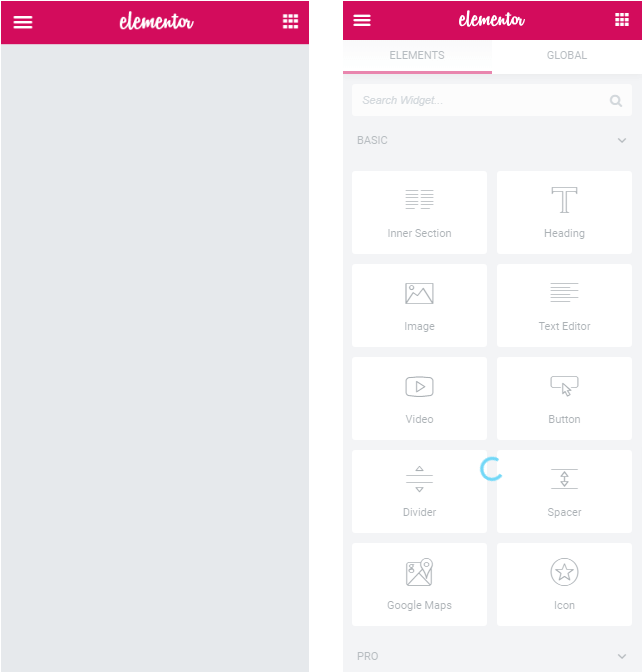
Os 7 melhores para resolver o problema do Elementor travado ao carregar a tela
De acordo com a Elementor, muitas das falhas na tela de carregamento da Elementor são causadas por conflitos entre plugins.
Nem sempre é esse o caso, é claro. A seguir estão muitos métodos para resolver esses problemas.
1. Procure conflitos de plug-ins
Você deve começar com a observação da Elementor de que essas falhas de carregamento são causadas por conflitos entre plugins. Investigue todos os plug-ins do seu site para descobrir se você instalou algo que possa estar causando esse problema. Verifique os plug-ins que você adicionou recentemente ao seu site se o problema de carregamento do Elementor for recente.
Verifique se o problema foi resolvido desativando esses plug-ins. Siga este guia de solução de problemas de plug-ins para ativar apenas o Elementor (e o Elementor Pro, se você o tiver) e verifique se ele está carregando corretamente novamente se você ainda não conseguir descobrir o plug-in incorreto.
Nesse caso, ative cada plugin, um de cada vez, e verifique o Elementor à medida que avança. Após ativar um plugin, se o problema de carregamento persistir, você localizou o culpado.
Se isso não funcionar, veja se alguma das outras sugestões desta seção funciona.
2. Verifique sua versão do PHP
O problema 'Elementor não carrega' pode ser potencialmente causado por uma versão desatualizada do PHP ou por um servidor com PHP RAM restrita. PHP 7.0 ou superior é necessário para obter o desempenho máximo do editor ao usar o construtor de páginas Elementor.
Eles também defendem um mínimo de 128M de memória recomendada. O painel de administração do host do seu site ou o seu webmaster podem ajudá-lo a atualizar sua versão do PHP, mas você também pode fazer isso sozinho.
Ao usar uma versão atualizada do PHP, você deve verificar se o limite de memória do PHP está definido para 128M. As informações do sistema Elementor podem ser vistas no painel do WordPress em Elementor> Informações do sistema.
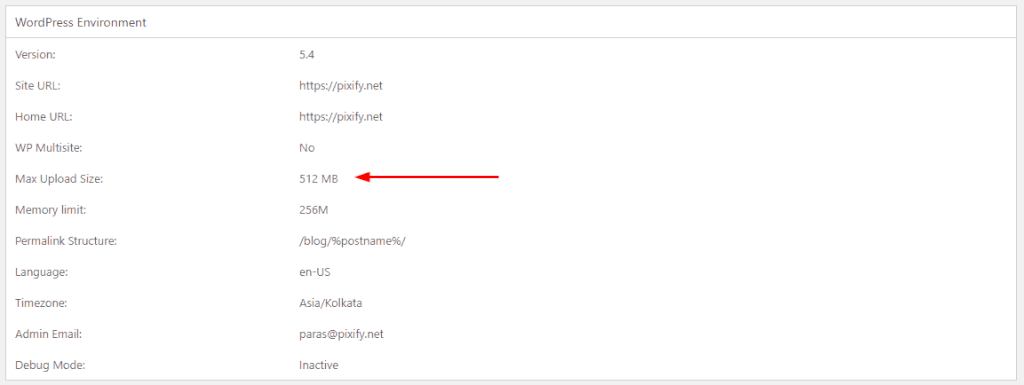
Na seção ‘Ambiente WordPress’, você descobrirá o limite de RAM. Os requisitos de memória deverão ser aumentados se o seu limite atual for inferior a 128M.
É necessário editar o arquivo wp-config.php. No diretório do WordPress, você encontrará este arquivo. O arquivo wp-config.php pode ser acessado usando cPanel ou WordPress File Manager.
Abra o arquivo wp-config.php e procure por “ /* Isso é tudo, pare de editar! Feliz blog. */ ” e adicione a seguinte linha acima dela.
define('WP_MEMORY_LIMIT', '128M');A página de informações do sistema da Elementor deve mostrar que o limite de RAM foi aumentado. Verifique se o problema foi corrigido abrindo o editor Elementor.
3. Alterar método de carregamento do editor
O construtor pode alterar o método de carregamento no Elementor. Se você estiver tendo problemas com o editor, a Elementor recomenda mudar para uma técnica diferente.
Navegue até Elementor > Configurações > Avançado no painel do WordPress para localizar esta opção.

O mecanismo de carregamento do editor pode ser alterado na guia Avançado. Este recurso não está habilitado por padrão. Esta opção pode ser habilitada e verificada para ver se o editor carrega.
4. Use plug-ins Elementor adequados
Complementos de terceiros são a causa mais comum de “Elementor não carrega”. É possível obter problemas como esses se você estiver usando um complemento Elementor que não esteja codificado corretamente.
Verifique se o problema foi resolvido desativando quaisquer plug-ins complementares Elementor que você instalou em seu site. Se for esse o caso, evite complementos que não sejam atualizados com frequência ou bem codificados.
5. Procure complementos do navegador
Na maioria das vezes, não é culpa do seu site que o Elementor esteja travado no carregamento.
É possível que o seu navegador seja o culpado. Desative todas as extensões ou plug-ins instalados em seu site para ver se isso resolve o problema. Extensões de navegador que impedem o carregamento de scripts devem ser procuradas. Certifique-se de que seu site não tenha nenhum bloqueador de anúncios instalado. Elementor pode não funcionar corretamente em seu navegador atual, portanto, tente mudar para um navegador diferente para ter certeza.
6. Desligue o RocketLoader no Cloudflare
Provavelmente seu site está executando o RocketLoader se for hospedado pela Cloudflare. O problema é que Elementor e RocketLoader não se dão bem.
Muitos usuários descobriram que desligar o RocketLoader no Elementor resolveu o problema de 'Elementor travado na tela de carregamento'. O RocketLoader da Cloudflare pode ser desativado seguindo as etapas descritas abaixo:
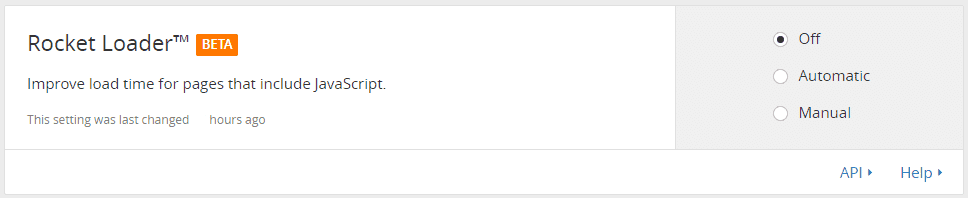
7. Problema de tema WordPress
É possível que o Elementor não carregue no seu site devido a um conflito com o seu tema WordPress. Apesar da raridade, é uma boa ideia verificar novamente se há erros no seu tema. Ative outro tema em seu site e veja se o Elementor está funcionando conforme esperado.
Sim, a culpa é do seu tema, se for esse o caso. Para fazer o Elementor funcionar, você não pode simplesmente remover o seu tema. Assim que você descobrir que a culpa é do seu tema, entre em contato com os desenvolvedores do tema e solicite um reparo.
Palavras Finais
Uma ocorrência típica, embora não seja motivo de alarme, é o temido “Elementor preso na tela de carregamento”. Todo usuário Elementor teve esse problema. O problema pode ser resolvido usando qualquer uma das soluções mencionadas. Alternativamente, você pode entrar em contato diretamente com a Elementor e pedir ajuda.
Como resultado de seu pronto atendimento ao cliente, eles investigarão o problema e o resolverão. Deixe-nos saber se você tiver mais alguma dúvida na seção de comentários abaixo.





